Comment configurer automatiquement votre boîte mail (autre qu'Orange) sur votre FairPhone sous Android 10 / 9 ?
Votre FairPhone sous Android 10 / 9 vous permet de paramétrer vos boîtes mails afin de les gérer depuis votre mobile. Voici comment configurer l'accès à vos comptes mails autre qu'Orange.
Avant de commencer
Vous devez être connecté à un réseau en 3G ou 4G et vérifier le bon fonctionnement d'internet.
Accéder aux applicationsBalayer l'écran vers le haut. |
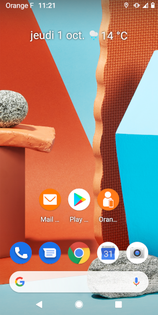 |
Sélectionner Paramètres |
|
Choisir Comptes |
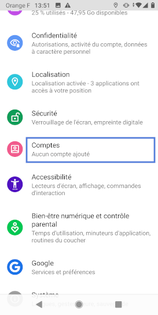 |
Appuyer sur Ajouter un compte |
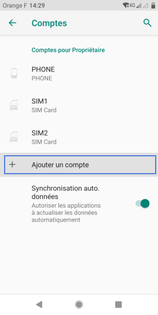 |
Sélectionner un type de boîtePour exemple, sélectionnez Personnel (IMAP). |
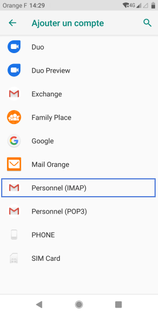 |
Saisir votre adresse de messagerie |
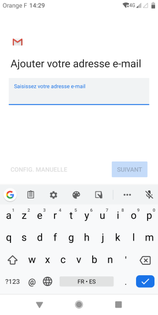 |
Valider l'adresse avec Suivant |
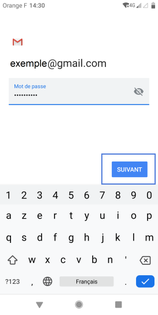 |
Saisir le mot de passe de messagerie |
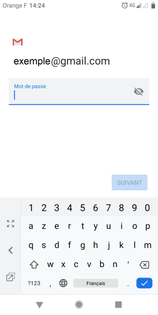 |
Valider le mot de passe avec Suivant |
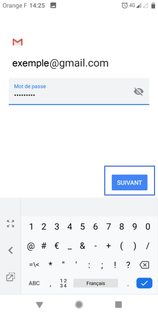 |
Valider le paramétrage du serveur entrant avec SuivantL'écran affiche ensuite brièvement Validation des paramètres du serveur entrant.... |
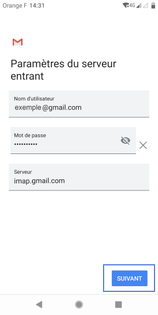 |
Valider le paramétrage du serveur sortant avec SuivantLe mobile affiche ensuite brièvement Validation des paramètres SMTP en cours.... |
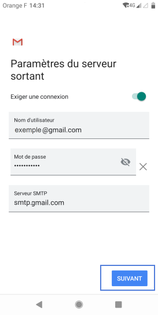 |
Configurer les Options du compte
Vous pouvez toujours paramétrer la fréquence de synchronisation de votre boîte mail ultérieurement. |
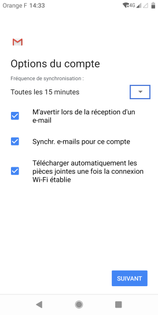 |
Sélectionner Jamais |
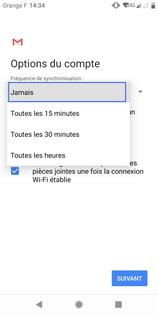 |
Valider les Options de compte avec Suivant |
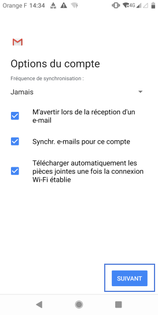 |
Personnaliser l'affichage pour les messages sortants |
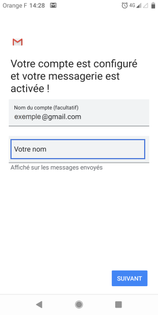 |
Valider la personnalisation de l'affichage avec SuivantLe mobile se repositionne automatiquement sur l'écran Comptes. |
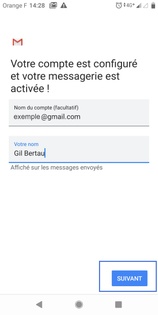 |
La boîte mail tierce est configurée |
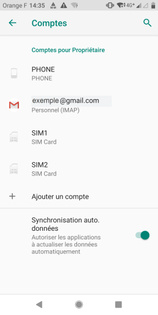 |
Votre avis est traité de façon anonyme, merci de ne pas communiquer de données personnelles (nom, mot de passe, coordonnées bancaires...)
Besoin de contacter le service client ou d'une aide supplémentaire ? Rendez-vous sur "Aide et contact"
Votre avis est traité de façon anonyme, merci de ne pas communiquer de données personnelles (nom, mot de passe, coordonnées bancaires...)
Besoin de contacter le service client ou d'une aide supplémentaire ? Rendez-vous sur "Aide et contact"